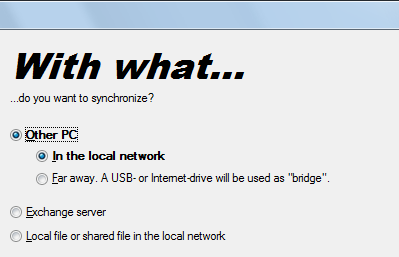一周以来,我收到了各种我不打算参加的会议的会议邀请,因为这些会议基本上是同一次聚会的多个时段。
我已删除所有这些邀请,但在检查我的日历时,我仍然将它们视为暂定会议。
为什么这些还没有被删除?将来如何防止这种情况发生?
 当您收到会议邀请时,Outlook 会自动将其作为暂定添加到您的日历中,以确保您的日历始终是最新的,并防止其他人(可以看到您的忙/闲信息)在以下地址安排与您的会议:同一时间段。
当您收到会议邀请时,Outlook 会自动将其作为暂定添加到您的日历中,以确保您的日历始终是最新的,并防止其他人(可以看到您的忙/闲信息)在以下地址安排与您的会议:同一时间段。
当您删除邀请时,您实际上只是删除了邀请消息。 要删除邀请并从日历中删除暂定会议,您应该拒绝会议。
拒绝会议邀请
拒绝会议邀请的方法有多种;
- 启用阅读窗格后,您可以使用顶部的“拒绝”按钮。
- 启用触摸模式后(在 Outlook 2013 或 Outlook 2016 中),您可以使用阅读窗格右侧的拒绝按钮。
- 当您通过双击打开会议邀请时,您将在功能区的“会议”选项卡上找到“拒绝”按钮。
- 当您在日历上选择会议或通过双击打开它时,您将在功能区的“会议”选项卡上找到“拒绝”按钮。
从“拒绝”按钮的下拉列表或打开的“拒绝”对话框中,您可以选择是否要将“拒绝”回复发送给组织者。
一般来说,建议这样做,但如果此会议邀请是垃圾邮件,您当然不应该发送它。

删除或拒绝邀请? 它们看起来很相似,但并不相同。
额外提示:如果您没有启用阅读窗格,您可以将“拒绝”按钮添加到快速访问工具栏 (QAT) 或功能区,这样您仍然可以快速拒绝邀请,而不是最终将其删除。 将其添加到 QAT 时,您还可以使用 ALT+数字键盘快捷键,而无需使用鼠标。
通过对话视图删除会议
当您有“查看对话”时? 在功能区的“查看”选项卡上启用,并且还具有“显示其他文件夹中的消息”设置? 选择后,您可以直接从收件箱文件夹中删除会议项目本身。
这将触发拒绝,并且系统会提示您是否要发送响应。

对话视图允许您查看邮件文件夹中的日历项目。
防止自动添加会议
 正如中所讨论的,您可以在收到邀请时阻止将会议添加到日历中。
正如中所讨论的,您可以在收到邀请时阻止将会议添加到日历中。
然而,这不会对您有太大帮助,因为一旦您选择会议邀请,会议仍将被添加为暂定。 因此,请确保拒绝您不打算参加的会议的邀请。